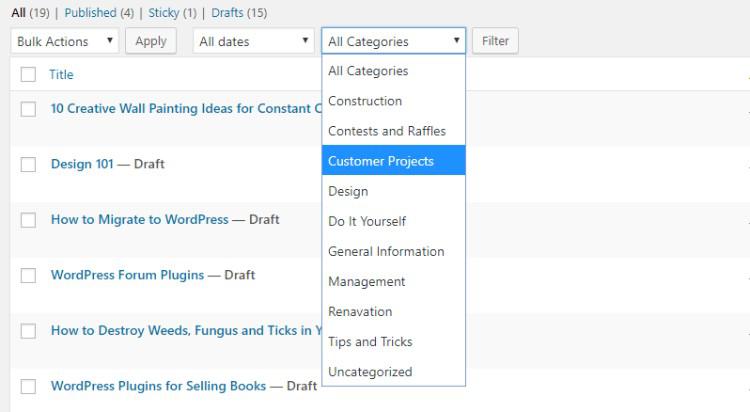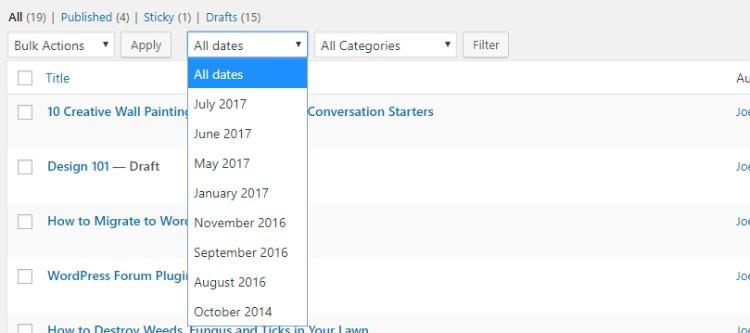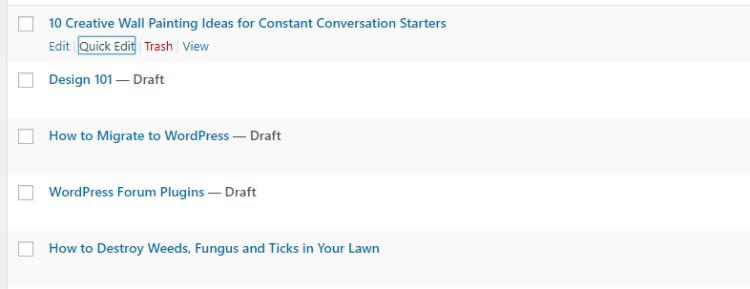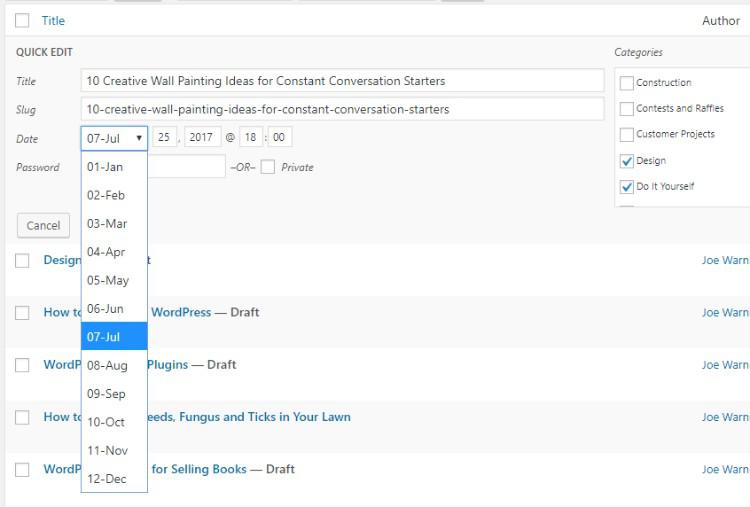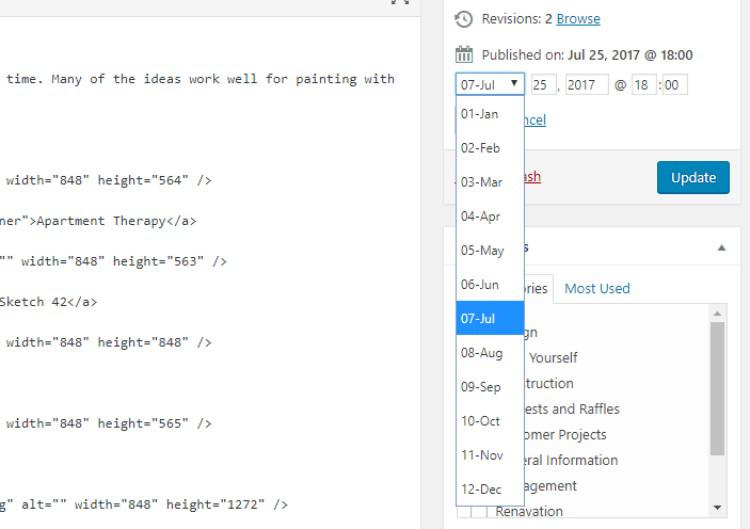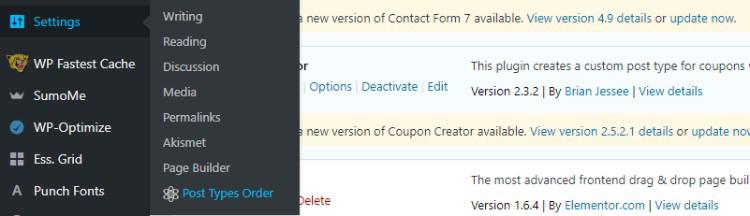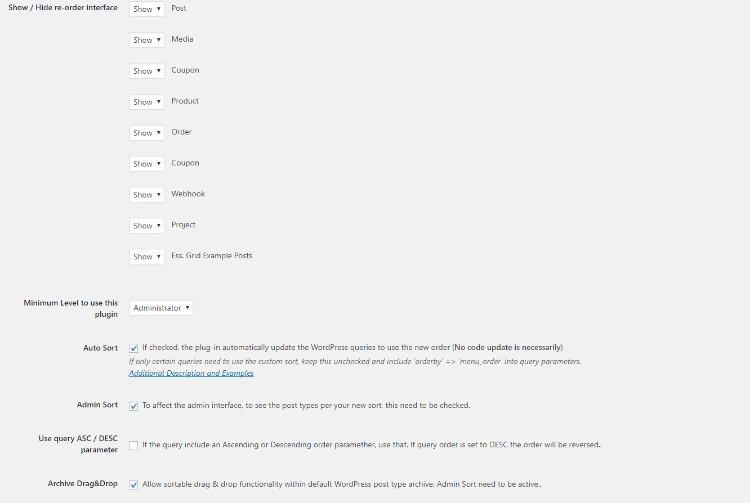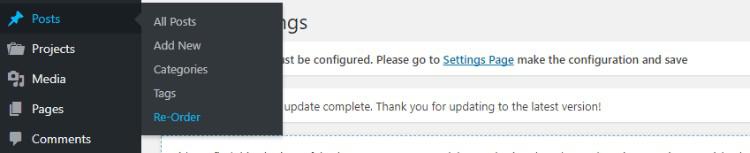Вы знаете, как эффективно изменить порядок записей и страниц WordPress? Подумайте о методах, которые вы, возможно, использовали в прошлом, чтобы найти страницу или сообщение на своей панели инструментов.
Один из способов – перейти прямо к строке поиска и ввести ключевое слово, но это не то же самое, что постоянное изменение порядка. Этот тип упорядочивания будет виден только в серверной части. Чтобы переместить сообщение вверх по интерфейсу вашего веб-сайта, вам нужно будет изменить дату публикации.
То же самое и с прокруткой списка категорий, хотя она организована намного лучше, чем порядок WordPress по умолчанию.
Вы можете использовать фильтр «Дата», отображая сообщения или страницы, опубликованные в определенные месяцы. Фильтр по дате может быть полезен для возврата и поиска групп сообщений, которые вы завершили за один раз. Но, опять же, это не замена переупорядочиванию ваших постов и сохранению этого порядка.
Поэтому мы хотим обрисовать причины, по которым вы, возможно, захотите изменить порядок сообщений и страниц в блоге, поскольку вы можете обнаружить, что это более продуктивный способ настройки панели инструментов. С другой стороны, вы можете понять, что переупорядочивание не для вас, и было бы пустой тратой устанавливать новый плагин или выполнять ручной процесс.
Итак, продолжайте читать, чтобы узнать о процессе переупорядочения записей и страниц WordPress. Есть более сложный ручной метод, а также решение перетаскивания, предлагаемое через плагин.
Зачем вам вообще нужно переупорядочивать записи и страницы WordPress?
- Вы хотите, чтобы самые популярные / важные страницы и сообщения всегда были на виду.
- Имеет смысл иметь прямой доступ к страницам, которые часто редактируются, например к домашней странице.
- Вы заинтересованы в добавлении к старому сообщению и хотели бы улучшить свое SEO, установив более позднюю дату публикации.
- Вы считаете, что другой порядок более логичен, например, сортировка по алфавиту.
- Вам нужен процесс для быстрой реорганизации ваших сообщений или страниц. Например, в некоторых портфолио используются страницы, поэтому, возможно, вам нужно переместить одну вверх или вниз, чтобы представить актуальную работу вашим потенциальным клиентам.
Независимо от причины, по которой вы хотите изменить порядок своих страниц и сообщений WordPress, одно можно сказать наверняка. То, как WordPress делает это сейчас, не так уж и дружелюбно. Вы получаете несколько вариантов фильтрации, но у вас нет особого контроля над тем, что вы видите на своей странице панели инструментов с этим списком заголовков.
Трудный, но иногда необходимый путь
Единственный способ реорганизовать ваши сообщения без плагина – это настроить даты публикации для каждого сообщения, которое вы хотите переместить. Причина этого в том, что WordPress автоматически отображает ваши сообщения и страницы в зависимости от даты. В частности, последние опубликованные сообщения и страницы отображаются вверху, а более старые помещаются в глубину вашей панели управления WordPress.
Единственный способ вручную вывести эти старые сообщения наверх (без плагина) – это изменить даты публикации, одну за другой. Я делал это в своем портфолио всякий раз, когда добавлял нового клиента, но хотел показать что-то более впечатляющее в начале портфолио. Однако было больно выяснять, какую дату мне нужно выбрать, чтобы каждая часть портфолио оказалась в нужном месте. В итоге я обратился к плагину, так как портфолио требует быстрых изменений.
Тем не менее, в блогах могут быть чрезвычайно популярные сообщения, которые должны оставаться на главной странице блога. Вы также можете взять старую запись в блоге, добавить контент, а затем повысить его SEO, изменив дату публикации на сегодняшнюю.
В обеих этих ситуациях имеет смысл пойти туда и самому установить новую дату.
Для этого откройте свой список сообщений или страниц, в зависимости от того, что вы хотите реорганизовать. Первый вариант – найти публикацию, а затем нажать кнопку «Быстрое редактирование». Это самый быстрый маршрут, в котором отображаются несколько элементов, которые вы можете редактировать, а также дату публикации. Измените дату оттуда, затем нажмите кнопку «Обновить».
Другое решение – открыть редактор публикации или страницы. В правой части экрана указана дата публикации, которую вы можете отредактировать и нажать кнопку «Обновить».
Как уже говорилось ранее, это не идеальный способ переупорядочивать сообщения или страницы. Однако иногда есть причина изменить порядок, чтобы изменить дату публикации.
Использование плагина для изменения порядка публикации и страниц с помощью инструментов перетаскивания
В идеальном мире вам не нужно устанавливать плагин, чтобы изменить порядок публикации и страниц. Но в WordPress нет встроенной этой функции.
Вы можете выполнить поиск в Google и найти множество плагинов для переупорядочения, многие из которых предоставляют интерфейсы перетаскивания для быстрого перемещения. Хотя мы не собираемся здесь описывать все, вы можете протестировать некоторые из наших любимых ниже:
- Порядок типов сообщений
- Интуитивно понятный заказ на публикацию
- Изменить порядок сообщений
- Простой порядок страниц
Плагин «Порядок типов сообщений» является легким и эффективным, поэтому мы рассмотрим, как его настроить и как он работает для быстрого изменения порядка ваших сообщений и страниц.
Использование подключаемого модуля для изменения порядка размещения типов сообщений
Установите плагин Post Types Order. Активируйте плагин, чтобы открыть ссылку «Порядок типов сообщений» на вкладке «Настройки». Хотя вы можете оставить большую часть настроек на этой странице, неплохо было бы взглянуть на нее, на всякий случай, если вы захотите внести некоторые изменения.
Например, на странице показаны некоторые параметры, которые вы можете настроить в зависимости от того, хотите ли вы иметь возможность переупорядочивать такие элементы, как продукты, купоны, мультимедиа или что-то еще, что есть на вашем веб-сайте. У меня есть область портфолио под названием “Проекты”, и я думаю, что было бы неплохо при случае изменить некоторые из них. Однако у меня нет причин менять свои веб-перехватчики, поэтому я мог бы подумать о том, чтобы скрыть это от плагина.
Плагин также предлагает некоторые интересные функции, такие как автосортировка, минимальный уровень доступа для использования плагина и перетаскивание архива.
После того, как ваши настройки будут правильными, перейдите на вкладку «Записи» на панели управления WordPress. Прокрутите, чтобы найти кнопку «Изменить порядок» в нижней части списка. Это будет отображаться на всех элементах, которые вы выбрали в области настроек. Щелкните по нему. Вы попадете на страницу изменения порядка перетаскивания.
Это действительно не может быть намного проще. Каждый из ваших постов отображается в основном формате, только с заголовком и ничего больше. Используйте мышь, чтобы щелкнуть по тому, которое вы хотите переместить, удерживайте этот щелчок, затем переместите его вверх или вниз. Вам нужно будет сохранить изменения, но, как видите, это займет около двух секунд, и вам не нужно искать дату публикации.
Как уже говорилось, кнопку «Повторный заказ» можно разместить на других элементах панели управления. Например, у меня также есть функция повторного заказа в моей области проектов.
Есть вопросы по переупорядочиванию постов и страниц?
Возможно, вы вполне согласны с изменением дат публикации, но некоторые из доступных плагинов значительно упрощают этот процесс. Найдите минутку, чтобы проверить каждый из них, чтобы увидеть, в каком из них есть нужные вам инструменты. После этого дайте нам знать в комментариях, какой из них вам больше всего нравится.
Источник записи: https://www.wpexplorer.com